| マニュアルには載ってない、知っておくとちょっと便利な「モード」の話。
 |
| デフォルトでは、「挿入モード」が設定されている。アイコンをクリックするごとに、「上書きモード」と「挿入モード」が切り替わる |
タイムラインウインドウの操作部(アイコンボタンが帯状に並んでいる箇所)に、トリミングのモードを切り替えるアイコンがあり、デフォルトでは「挿入モード」に設定されている。この状態で、あるクリップの尺を長くする(クリップの先頭を先頭方向に、または末尾を末尾方向にドラッグする)と、そのクリップが長くなった分、映像全体の尺も長くなってしまう。「挿入モード」ボタンをクリックして「上書きモード」に設定した場合、同じ操作をすると、その操作にシンクロしてとなりのクリップの長さが自動で調整される。
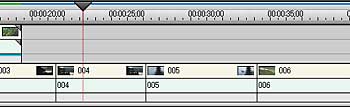 |
| たとえば、クリップ「004」の前にクリップを追加する場合… |
|
 |
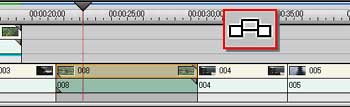 |
| 「挿入モード」では、追加する「008」クリップの長さ分だけ「004」以降のクリップがスライドで後ろに移動する |
|
 |
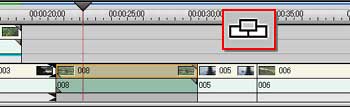 |
| 「上書きモード」では、「008」クリップが既存のクリップを文字通り「上書き」する |
|
また、クリップをタイムライン上に追加する場合、「挿入モード」では追加したクリップより後ろにあるクリップがスライドで後ろに移動する。一方の「上書きモード」では、タイムライン上に並べられているクリップを上書きする形でクリップが追加され、映像全体の尺の長さが変化しない。複数のトラックにクリップが配置されている場合でも、同様の結果になる。このように、「上書きモード」「挿入モード」の違いを理解して、編集作業時に適宜使えば非常に重宝する。
第三回では、場面の転換などに使う特殊効果「トランジション」について説明する予定。ラッシュを繰り返しプレイバックして、場面転換のイメージをふくらませておこう。。 |